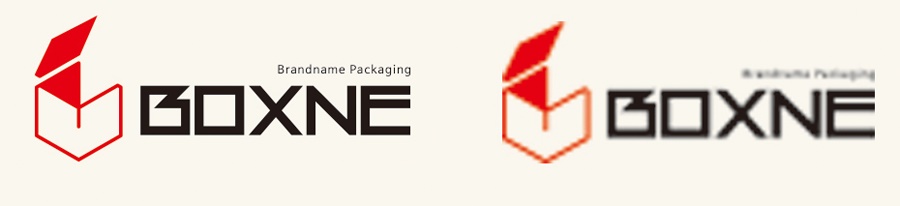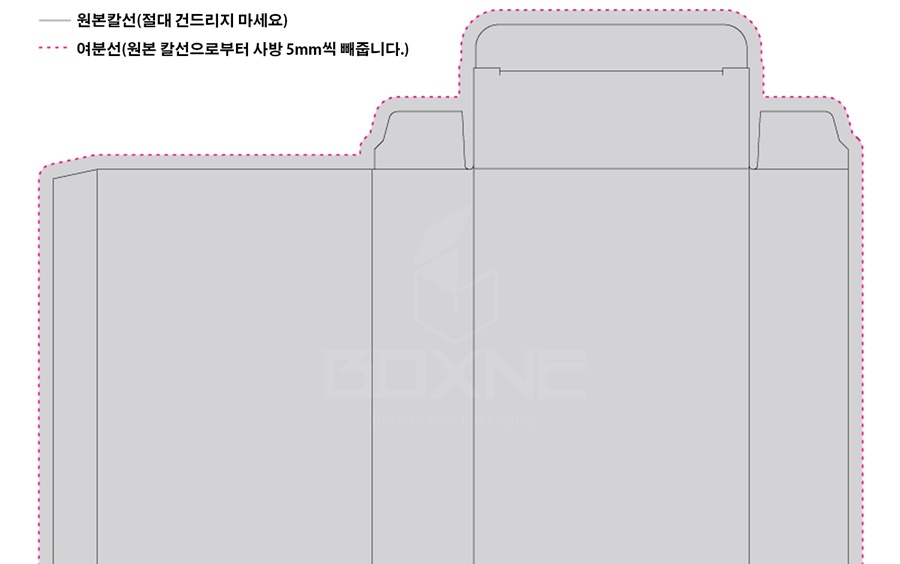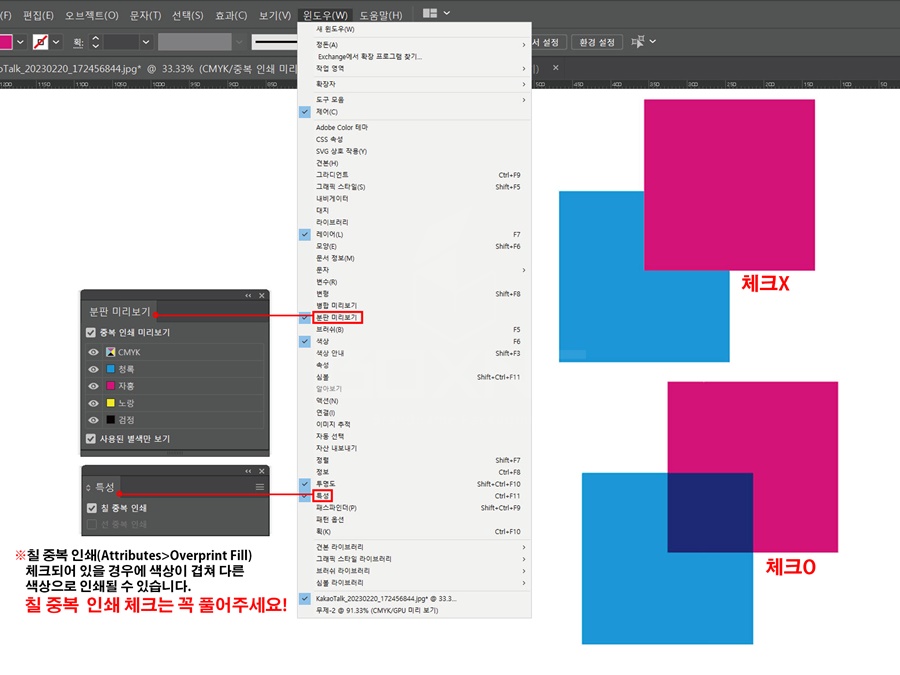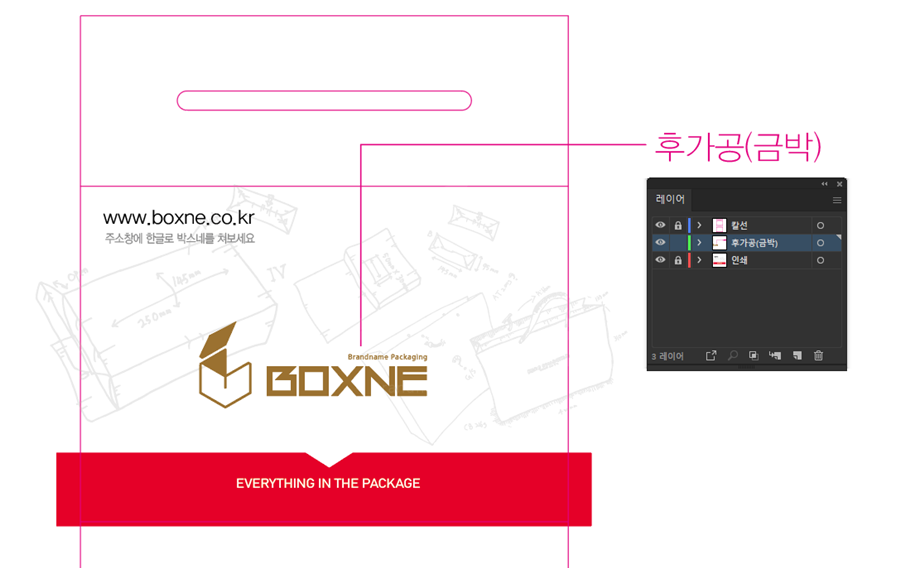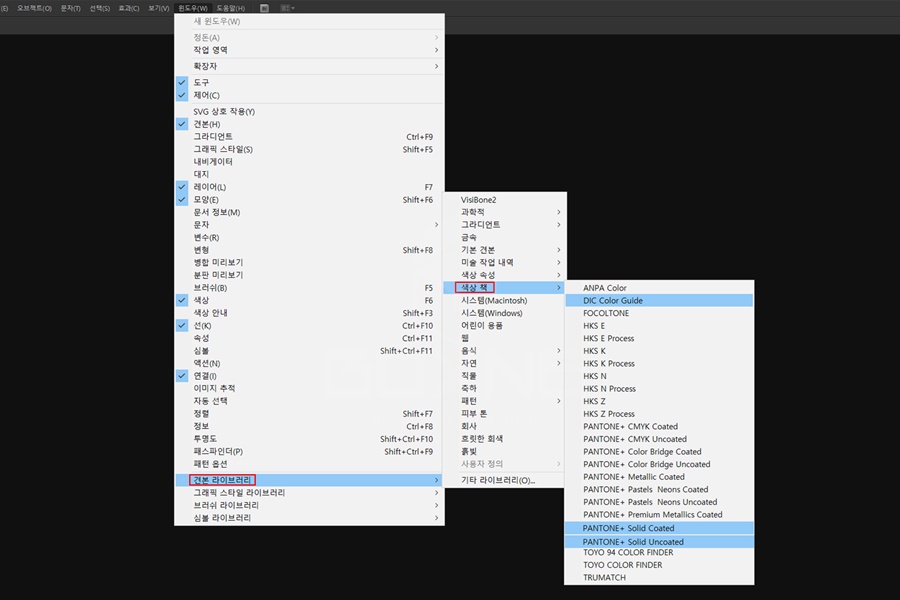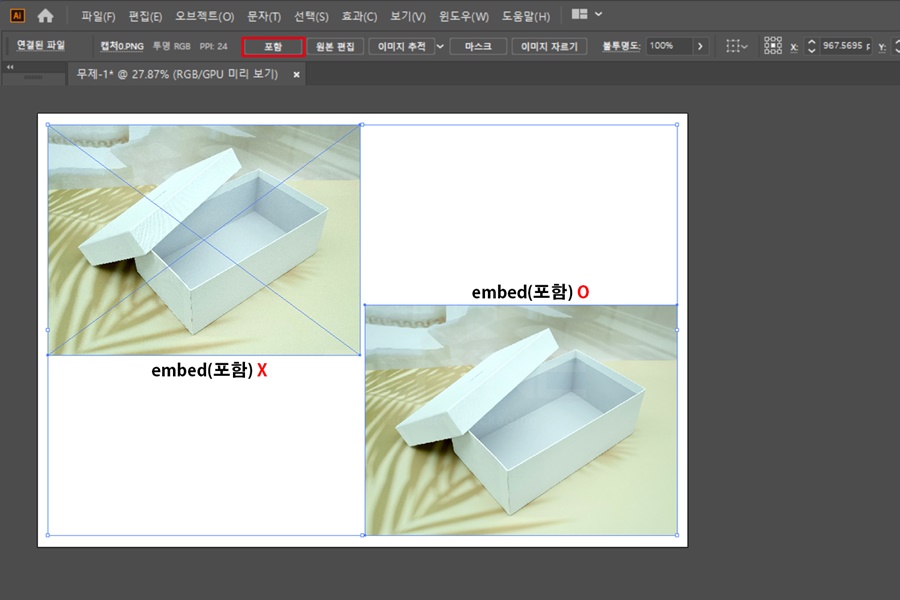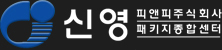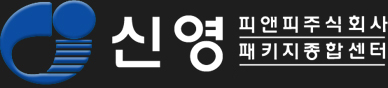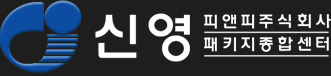패키지 디자인 파일 작업 시 가장 많이 하는 실수!
박스(package) 를 제작할 때 인쇄 사고를 없애기 위해 꼭 확인해야
할 것들이 있습니다!
인쇄 데이터 작업 시 초보 디자이너들이 많이 하는 실수가 있는데요,
미리 확인하면 인쇄 출력작업 하는데 많은
도움이 됩니다.
1. 작업물은 반드시 illustrator
CMYK 모드로 만들어야 합니다.
작업하실 때는 꼭 인쇄 가능한
CMYK Color(모드)로 작업해주셔야 합니다. RGB모드로
작업 시, 모니터의 색상과 다르게 표현될 수 있습니다.
RGB
Color는 웹용 Color모드이기 때문에 인쇄 가능한 데이터라고 볼 수 없습니다. 파일은 illustrator ai파일, 버전은 CS3~CS6으로 작업해주셔야 합니다.
2. 이미지 작업 시 해상도(image Resolution)는 300dpi(Pixels/Inch)로 작업해주세요.
인쇄가 가능한 해상도와 모니터의 해상도는 많이 다릅니다. 낮은 dpi로 작업했을 경우 해상도가 낮아서 인쇄물이 모두 깨져보이게 됩니다.
낮은 dpi로 작업했을 경우 해상도가 낮아서 깨지거나 흐릿하게 보여서 퀄리티가 떨어집니다. 가장 적정한 해상도는 Inch당 304dpi입니다.
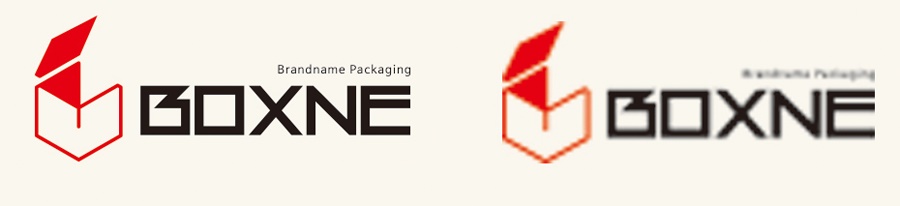
3. 패키지 디자인 작업 시 여분을 5mm씩 빼주세요.
칼선에 맞게 1:1로 작업하면 재단 및 도무송 작업 시 살짝 밀려서
흰색부분이 보일 수 있습니다.
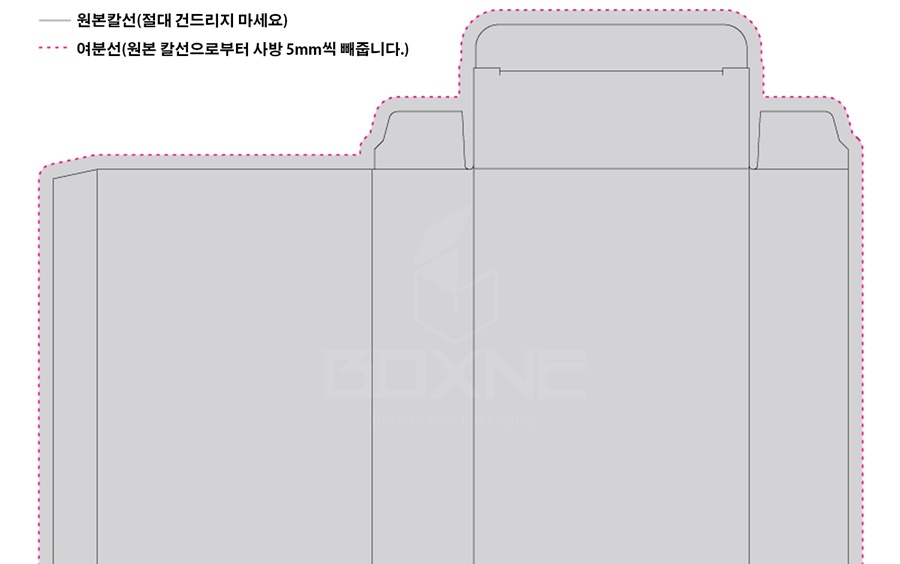
4. 모든 글자는 서체 아웃라인(문자 윤곽선 만들기 : Shift+Ctrl+O) 처리해주세요!
패키지디자인에 폰트를 적용한 경우 꼭 윤곽선 아웃라인을 해주셔야
합니다.
그렇지 않으면 다른 컴퓨터에서 데이터를 열었을 때, 서체가
임의로 변형되어 출력에 문제가 생기는 경우가 있습니다.

5. 오버프린팅 체크 꼭 확인해주세요.
오버프린팅이란? 잉크를
중복으로 인쇄하는 방식을 말합니다. '칠 중복 인쇄’를 체크하면, 아래 그림과 같이 겹쳐진 색상으로 인쇄됩니다.
데이터를 보내주시기
전에 만약 체크가 되어있다면, 반드시 체크를 풀고 보내주세요.
※윈도우>’특성’, ‘분판미리보기’ 탭 열고, 단축키(Ctrl+alt+shift+Y)
누르면 ‘분판미리보기’ 에 ‘중복 인쇄 미리보기’ 가
체크가 됐다가 풀렸다가 함.
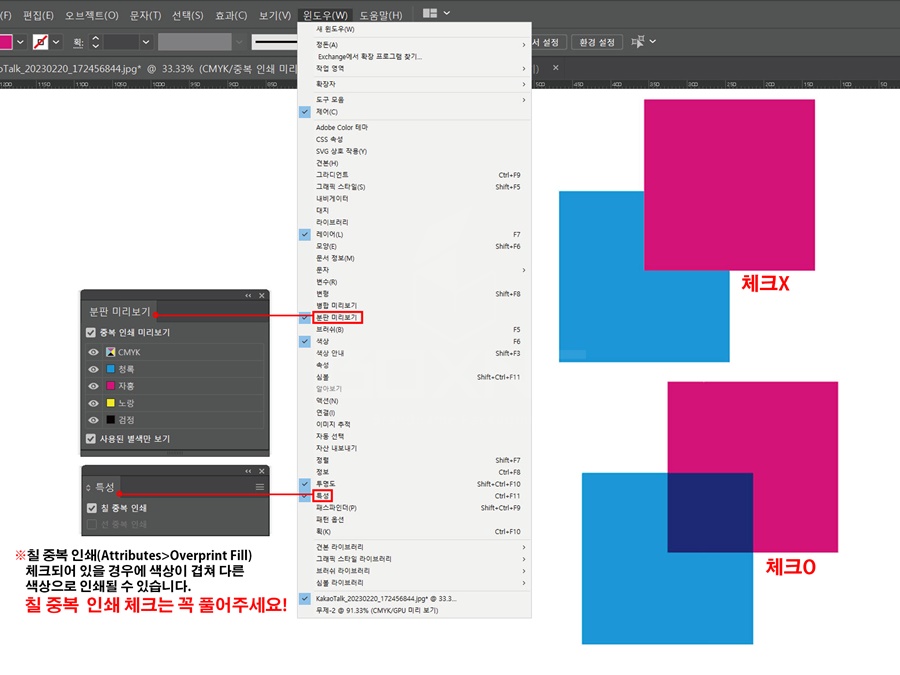
6. 후가공은 레이어를 분리해주세요.
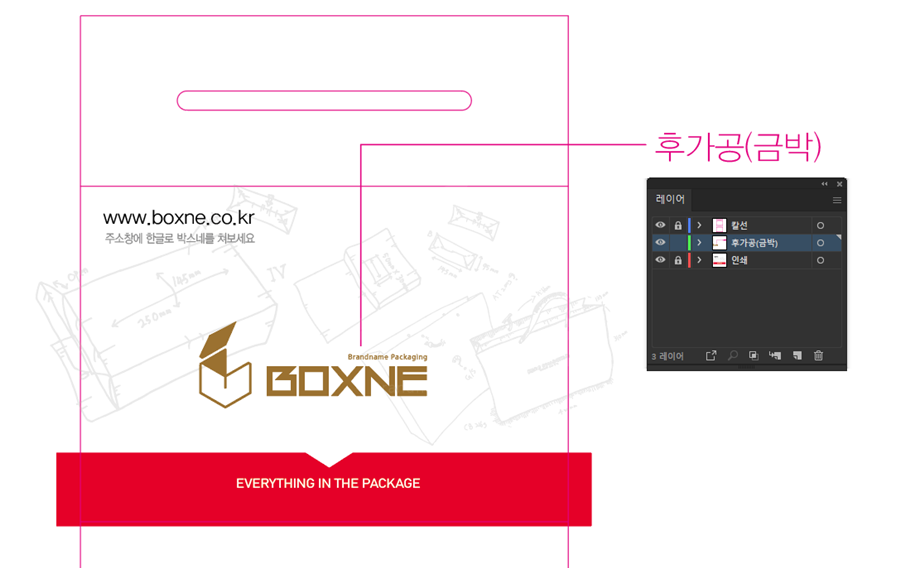
7. 별색을 원하실 경우 확인해주세요.
별색으로 작업 시, 상단 메뉴탭에
윈도우>견본라이브러리>색상책>DIC Color Guide / PANTONE+Solid
Coated / PANTONE+Solid Uncoated 에서 색상을 선택해주세요.
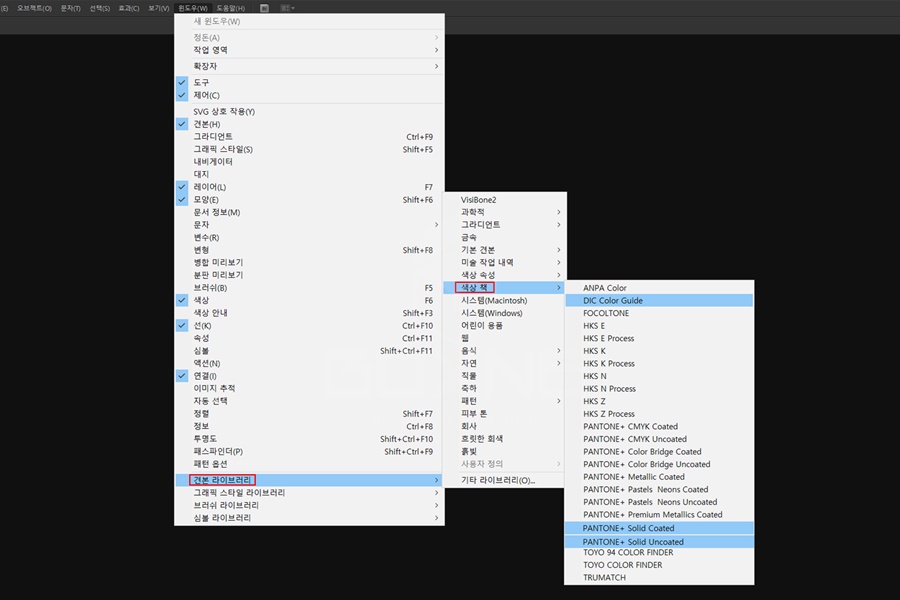
8. 이미지를 열때 곡 열기, 또는 embed(포함).
일러스트로 작업시 이미지를 누락시키지 않고 일러스트 파일안에 포함시키는
방법 2가지.
1)파일을 가져오기(place)할 때 연결(link) 체크하는 방법. 파일 가져오기(place)할
때 연결(link) 체크를 풀고 이미지를 선택한다.

2)연결(link) 체크를 한 상태에서 embed(포함)하는 방법. 이미지를 선택한 다음 상단 embed(포함) 클릭한다.
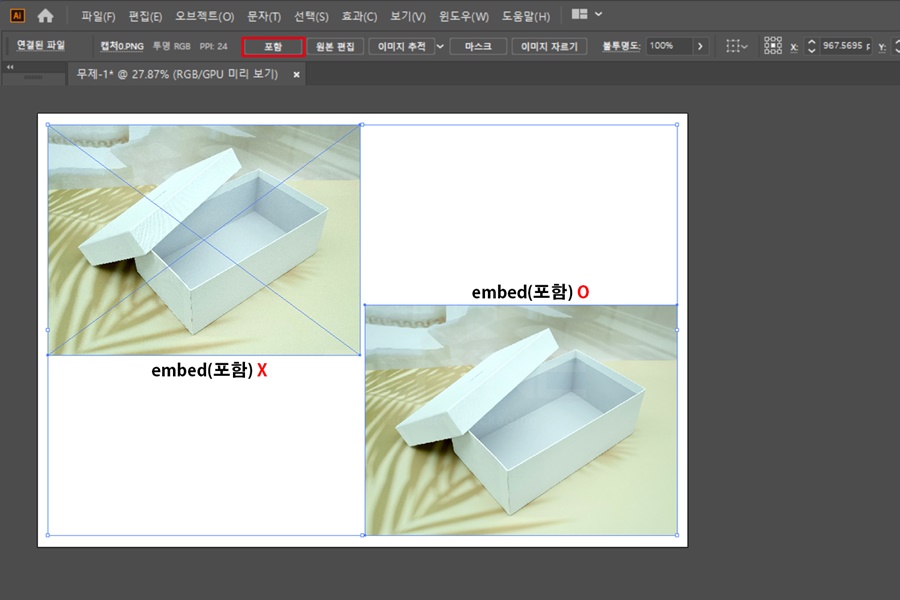
9. 패키지디자인 담당자가 제공하는 칼선은 수정되지 않도록 꼭!! 주의하세요!
디자인팀에서 보내드린 칼선은 실물 사이즈와 동일하므로 임의로 수정하시면 안됩니다.
목형제작 및 박스제작 양산과정에서 인쇄 관련된 사고가 발생할 수 있습니다. (사이즈변경X / 패스윤곽선X)